小米蓝牙音响怎么连接到电脑上 小米音箱通过蓝牙连接电脑
小米蓝牙音响怎么连接到电脑上,在日常生活中,我们经常需要为电脑添置一个高质量的音响,让我们更好地享受音乐或观看视频。小米蓝牙音响作为一款优秀的音频设备,不仅可与手机、平板电脑等移动设备相连,还可以轻松和电脑进行蓝牙连接。接下来让我们了解一下小米蓝牙音响与电脑间的连接方法。
小米音箱通过蓝牙连接电脑
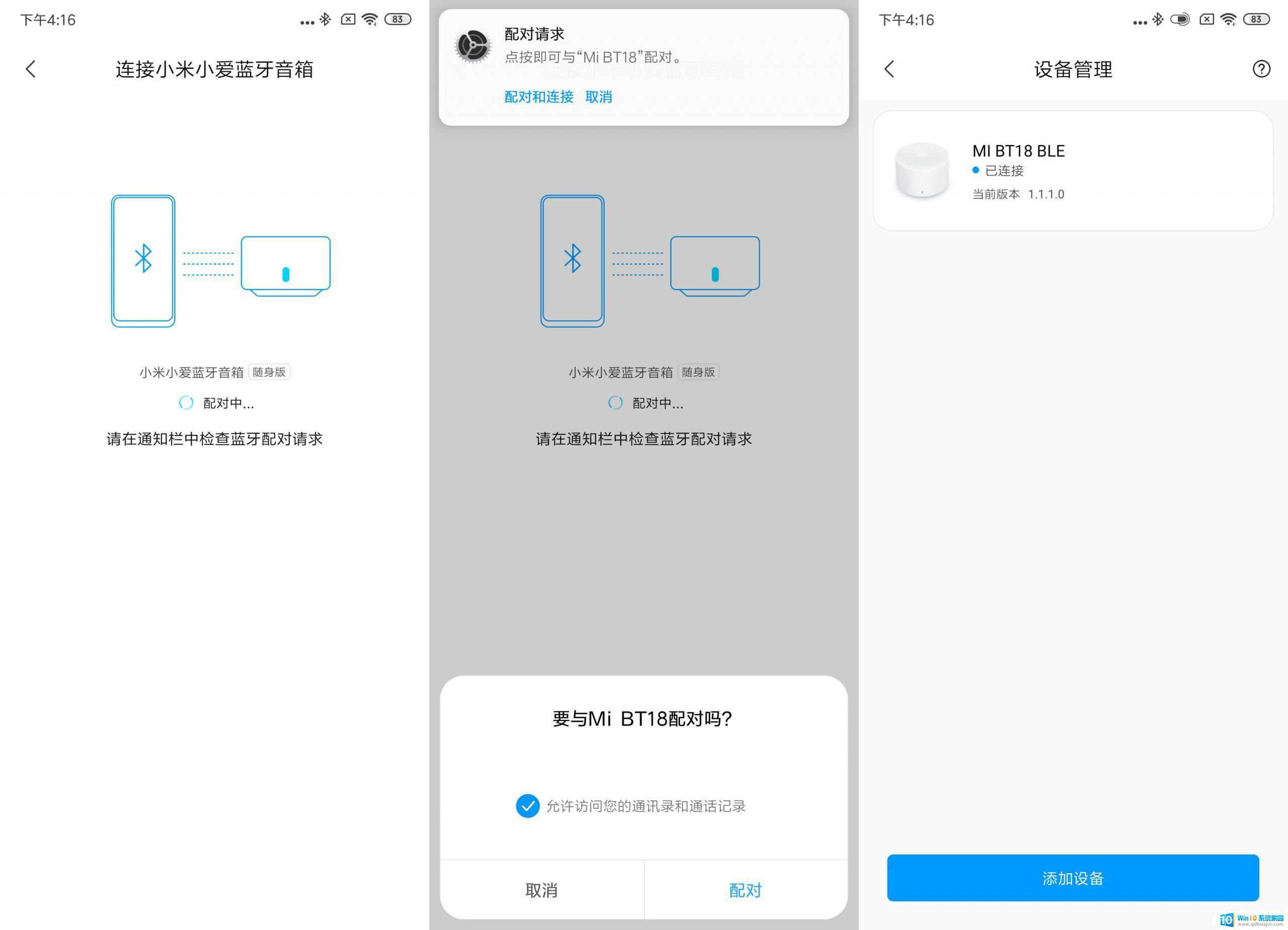
一定要在重启音箱那一刻跟电脑蓝牙进行配对,否则,可能扫描不到音箱。
硬件设备:
音箱:小米小爱音箱mini(无线蓝牙音箱,也没法直接插在电脑上...)
台式电脑-系统:WIN7 64位
蓝牙适配器:绿联CM109 (台式电脑不带蓝牙功能,只好自己买个蓝牙适配器。拼多多约30元左右)
连接过程:
第1天,在网上查了各种教程,按步骤操作,始终未能成功,因为电脑上的蓝牙始终扫描不到要连接的小米音箱,差点以为是买的蓝牙适配器不支持连接小米音箱。
第2天,接着试。
检查蓝牙适配器是否有问题:蓝牙适配器插入电脑的USB口后,自动识别。出现蓝牙图标,也试着跟手机蓝牙进行配对,可以成功连接,排除蓝牙适配器的问题。
再检查音箱的连接步骤:
试了N次,电脑蓝牙始终扫描不到小米音箱。最后重置了小米音箱,终于可以扫描到了。
重点步骤来了:
1、下载“小爱音箱”APP,登录小米账号
2、长按小米音箱的话筒按钮8秒以上,重置小米音箱。重置过程中打开电脑蓝牙,让电脑蓝牙扫描音箱
3、打开小爱音箱”APP,选择“蓝牙设置”
4、电脑终于扫描到了音箱,配对成功。
5、电脑上打开音乐进行测试,OK,连接成功。
如果文章对你有用,记得收藏,点个关注,方便你下次查找
将小米蓝牙音响连接到电脑上是非常简单的。只需要打开电脑的蓝牙功能,然后将音响与电脑进行配对即可。一旦连接成功,你就可以享受到高品质的音乐体验。小米蓝牙音响的连接步骤也适用于其他品牌的蓝牙音响,让你随时随地都能畅享音乐,尽情享受生活的乐趣。





